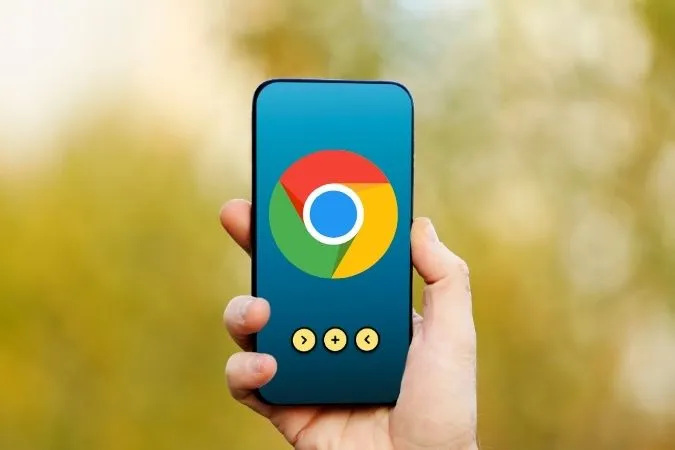Όταν πρόκειται για προγράμματα περιήγησης για κινητά, το Chrome είναι το πιο δημοφιλές που υπάρχει. Ωστόσο, αυτό δεν σημαίνει ότι το πρόγραμμα περιήγησης δεν αντιμετωπίζει προβλήματα από καιρό σε καιρό. Ένα παράδειγμα μπορεί να είναι όταν το Chrome σταματά την αναπαραγωγή βίντεο στο Android ή το iPhone σας. Είτε πρόκειται για λανθασμένες ρυθμίσεις είτε για αντικρουόμενα δεδομένα περιήγησης, οι παρακάτω συμβουλές αντιμετώπισης προβλημάτων θα σας βοηθήσουν να διορθώσετε τα προβλήματα αναπαραγωγής βίντεο του Chrome. Ας ξεκινήσουμε λοιπόν.
Πριν προχωρήσουμε
Κατά την αντιμετώπιση προβλημάτων, δεν πρέπει ποτέ να αποκλείετε απλές λύσεις. Αν πρόκειται για μια μικρή δυσλειτουργία που εμποδίζει το Chrome να αναπαράγει βίντεο στο Android ή το iPhone σας, δοκιμάστε πρώτα τις παρακάτω συμβουλές.
Για αρχή, μπορείτε να δοκιμάσετε να κλείσετε με δύναμη το Google Chrome και να το ανοίξετε ξανά για να δείτε αν αυτό λειτουργεί. Αν είστε σε Android, πατήστε παρατεταμένα το εικονίδιο της εφαρμογής Google Chrome και πατήστε στο εικονίδιο πληροφοριών από το μενού που εμφανίζεται. Στη συνέχεια, πατήστε στην επιλογή Αναγκαστική διακοπή.
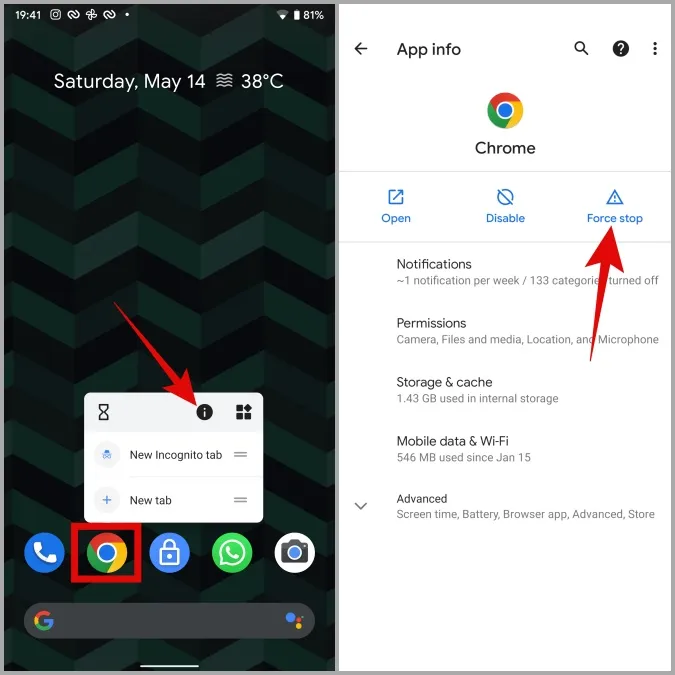
Αν χρησιμοποιείτε το Chrome σε iOS, σαρώστε προς τα πάνω από το κάτω μέρος της οθόνης και σταματήστε στη μέση (ή πατήστε δύο φορές το κουμπί της αρχικής οθόνης) για να εμφανιστεί ο επιλογέας εφαρμογών. Σύρετε το δάχτυλό σας προς τα πάνω στο Chrome για να το κλείσετε βίαια.
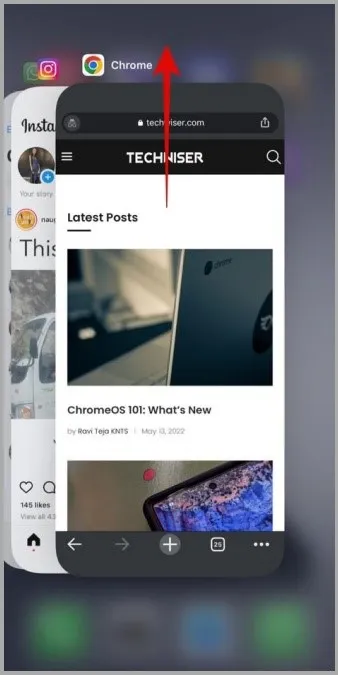
Στη συνέχεια, θα πρέπει να δοκιμάσετε να επαληθεύσετε τη σύνδεσή σας στο διαδίκτυο για να ελέγξετε αν λειτουργεί κανονικά. Για να το κάνετε αυτό, δοκιμάστε τη ροή ενός βίντεο στο YouTube ή σε οποιαδήποτε άλλη πλατφόρμα για να δείτε αν αυτό λειτουργεί.
Επιπλέον, αν χρησιμοποιείτε μια υπηρεσία VPN, τέτοια προβλήματα μπορεί να προκύψουν αν συνδεθείτε μέσω ενός διακομιστή όπου ο ιστότοπος είναι μπλοκαρισμένος. Για να παρακάμψετε αυτό το ενδεχόμενο, σκεφτείτε να απενεργοποιήσετε στιγμιαία το VPN.
Αν οι παραπάνω συμβουλές δεν αποδώσουν, ήρθε η ώρα να προχωρήσετε σε μερικές παρακάτω συμβουλές για προχωρημένη αντιμετώπιση προβλημάτων για να διορθώσετε το Chrome που δεν αναπαράγει βίντεο στο Android ή το iPhone σας.
1. Χρησιμοποιήστε τη λειτουργία Incognito
Μπορείτε να ξεκινήσετε με την αναπαραγωγή του ίδιου βίντεο σε ένα παράθυρο ινκόγκνιτο. Αυτό θα σας βοηθήσει να επιβεβαιώσετε αν το πρόβλημα προκαλείται από τα υπάρχοντα δεδομένα περιήγησης στο τηλέφωνό σας.
Για να ανοίξετε ένα παράθυρο ινκόγκνιτο στο Chrome, πατήστε το εικονίδιο μενού με τις τρεις τελείες στην επάνω δεξιά γωνία και επιλέξτε Νέα καρτέλα ινκόγκνιτο.
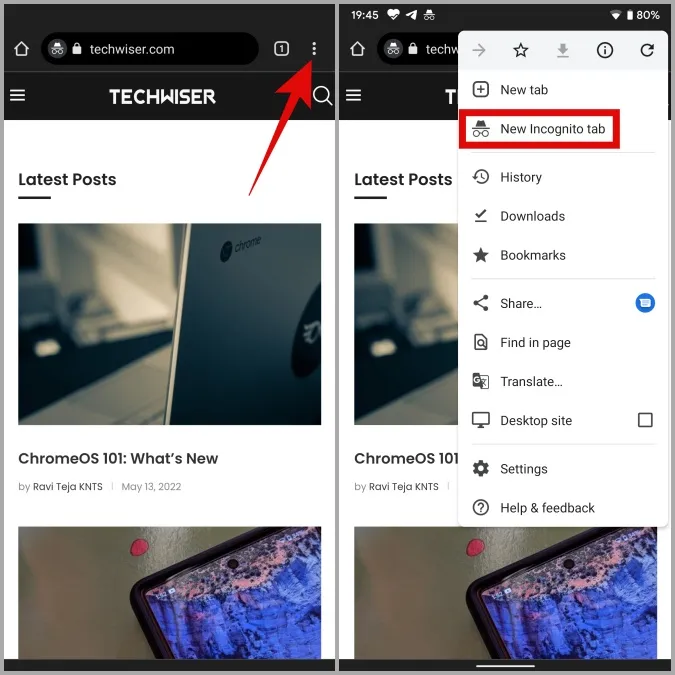
Σημείωση: Αν χρησιμοποιείτε το Chrome σε iPhone ή iPad, θα βρείτε το εικονίδιο μενού με τις τρεις τελείες στην κάτω δεξιά γωνία.
2. Ενεργοποιήστε τη JavaScript (Android)
Ορισμένοι ιστότοποι, συμπεριλαμβανομένου του YouTube, δεν θα αναπαράγουν βίντεο εάν η JavaScript είναι απενεργοποιημένη στο Chrome. Για να το διορθώσετε αυτό, θα πρέπει να ενεργοποιήσετε τη JavaScript στο Chrome ακολουθώντας τα παρακάτω βήματα.
1. Ανοίξτε το Chrome στο τηλέφωνό σας Android. Πατήστε το εικονίδιο μενού με τις τρεις τελείες στην επάνω δεξιά γωνία για να ανοίξετε τις Ρυθμίσεις.
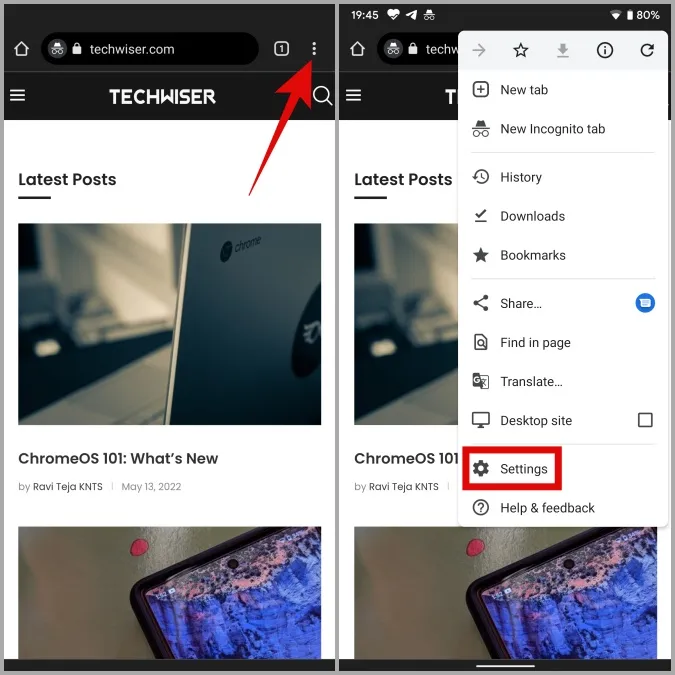
2. Μετακινηθείτε προς τα κάτω για να ανοίξετε τις Ρυθμίσεις τοποθεσίας και, στη συνέχεια, πατήστε στην επιλογή JavaScript από την ακόλουθη οθόνη.
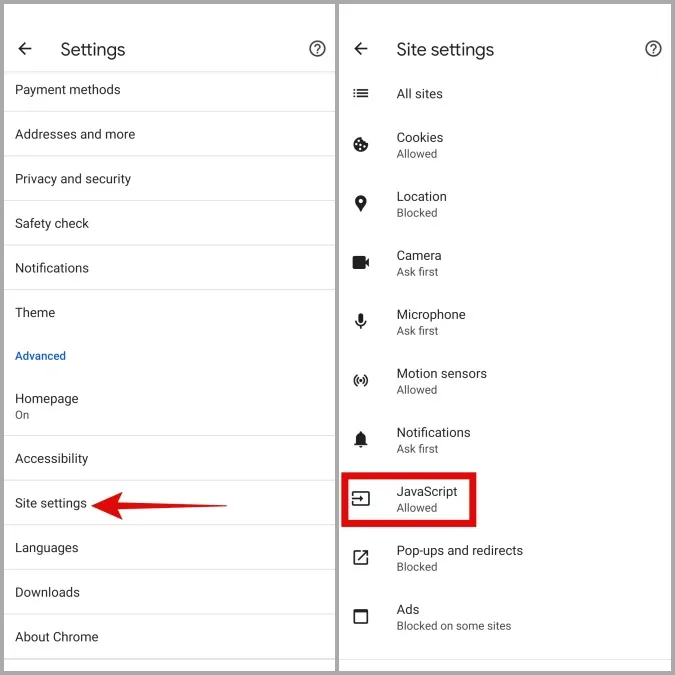
3. Ενεργοποιήστε τη JavaScript από εδώ. Επιπλέον, αν μια τοποθεσία έχει προστεθεί στην ενότητα Αποκλεισμός, πατήστε στη διεύθυνση URL της και πατήστε Κατάργηση.
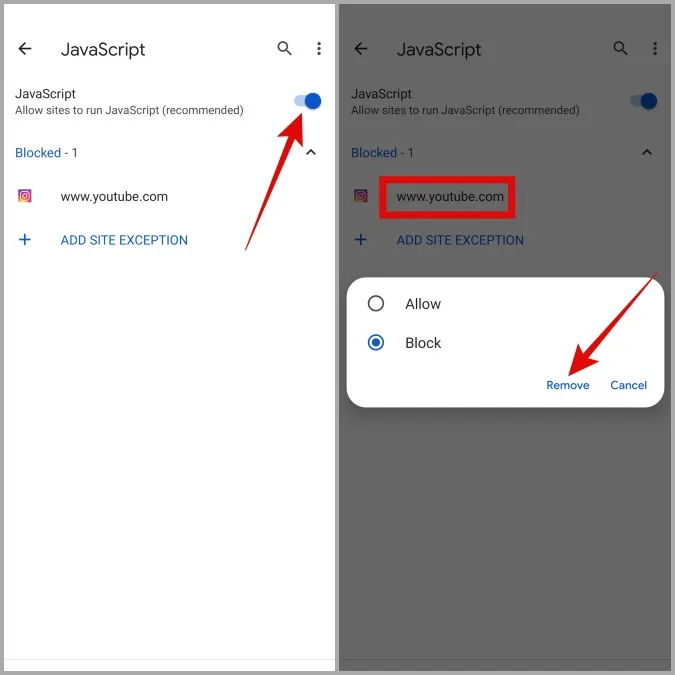
Τώρα ανανεώστε την ιστοσελίδα και δοκιμάστε ξανά την αναπαραγωγή του βίντεο.
3. Απενεργοποιήστε τη σημαία Vulkan (Android)
Παρόμοια με τον αντίστοιχο για υπολογιστές, το Chrome για κινητά σας επιτρέπει επίσης να δοκιμάσετε τις επερχόμενες λειτουργίες από τις Σημαίες. Καθώς όμως αυτά τα χαρακτηριστικά είναι άκρως πειραματικά, είναι γνωστό ότι μερικές φορές επηρεάζουν την απόδοση του Chrome. Συγκεκριμένα, αρκετοί χρήστες στο Reddit ανέφεραν τη διόρθωση του προβλήματος με τα βίντεο που δεν αναπαράγονται στο Chrome απενεργοποιώντας μια σημαία που ονομάζεται Vulkan. Μπορείτε επίσης να το δοκιμάσετε.
1. Ανοίξτε το Chrome. Πληκτρολογήστε chrome://flags στη γραμμή URL στο επάνω μέρος και επιλέξτε το πρώτο αποτέλεσμα που εμφανίζεται.
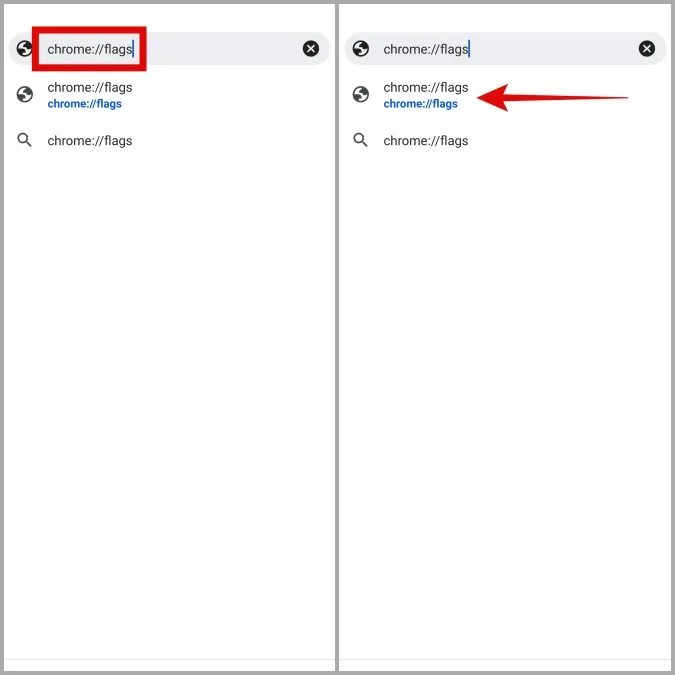
2. Χρησιμοποιήστε το πλαίσιο Αναζήτηση σημαιών στο επάνω μέρος για να αναζητήσετε το Vulkan.
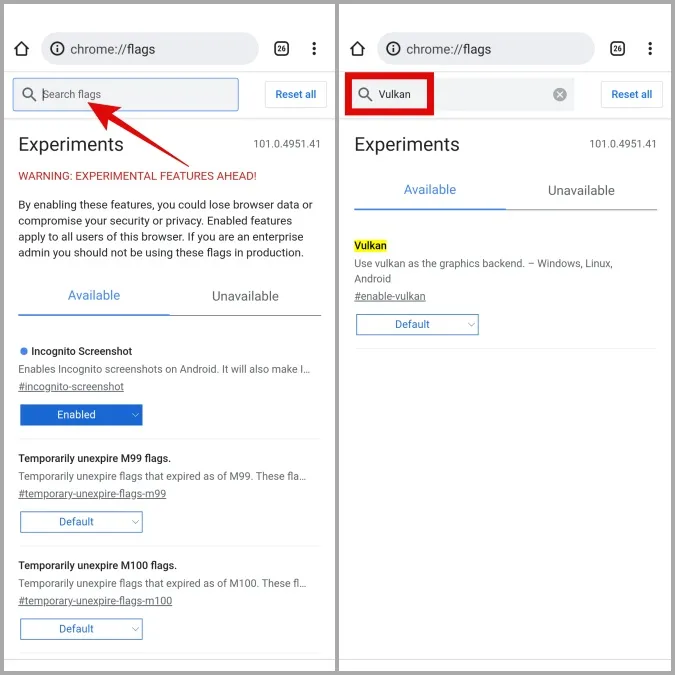
3. Χρησιμοποιήστε το αναπτυσσόμενο μενού για να επιλέξετε Disabled (Απενεργοποιημένο).
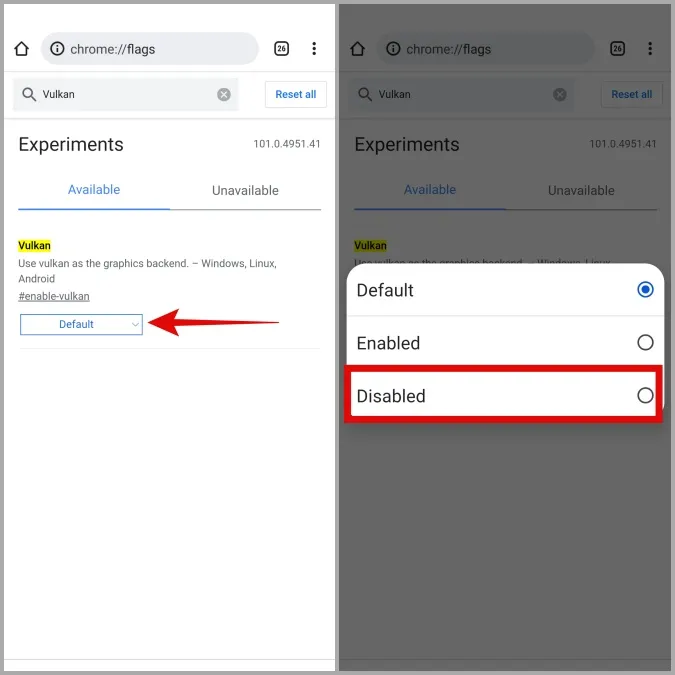
Κάντε επανεκκίνηση του Chrome και δείτε αν μπορεί τώρα να αναπαράγει βίντεο.
4. Μεταβείτε στην τυπική ασφαλή περιήγηση (Android)
Το Chrome για Android διαθέτει μια εύχρηστη λειτουργία Ασφαλούς περιήγησης που έχει δημιουργηθεί για να σας προστατεύει από κακόβουλους ιστότοπους και ύποπτες λήψεις. Ωστόσο, αν ενεργοποιήσετε τη λειτουργία ενισχυμένης προστασίας στην ασφαλή περιήγηση, το πρόγραμμα περιήγησης ενδέχεται να καταλήξει να μπλοκάρει ιστοσελίδες που κατά τα άλλα είναι ασφαλείς. Αντί να απενεργοποιήσετε εντελώς την Ασφαλή περιήγηση, μπορείτε να μεταβείτε στην Τυπική λειτουργία προστασίας για να δείτε αν βοηθάει.
1. Στην εφαρμογή Google Chrome, χρησιμοποιήστε το μενού με τις τρεις τελείες στην επάνω δεξιά γωνία για να ανοίξετε τις Ρυθμίσεις.
2. Μεταβείτε στην ενότητα Απόρρητο και ασφάλεια και πατήστε στην επιλογή Ασφαλής περιήγηση.
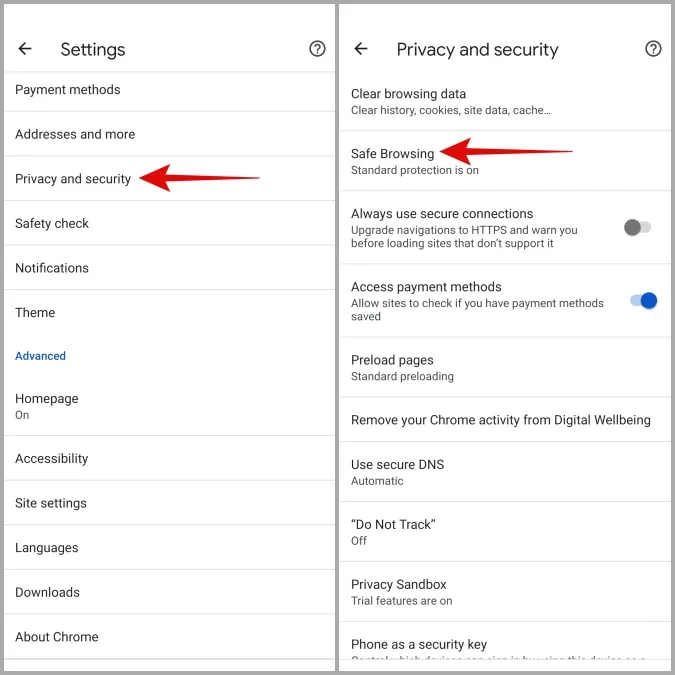
3. Επιλέξτε Τυπική λειτουργία προστασίας.
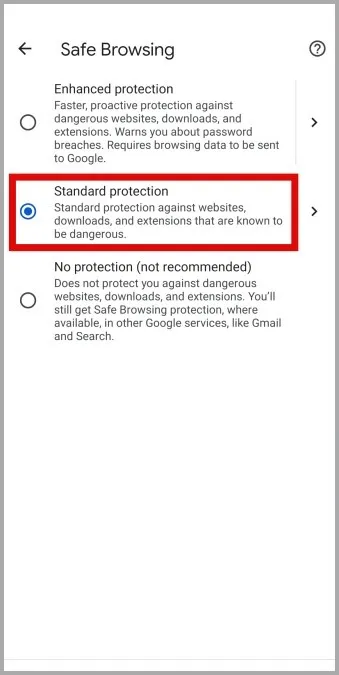
5. Απενεργοποιήστε τους περιορισμούς περιεχομένου και απορρήτου (iPhone)
Το Screen Time στο iPhone σας επιτρέπει να ορίσετε διάφορους περιορισμούς περιεχομένου και απορρήτου για να αποκλείσετε ακατάλληλο περιεχόμενο, ιστότοπους και άλλα. Όταν είναι ενεργοποιημένοι, ορισμένοι ιστότοποι ενδέχεται να αντιμετωπίσουν προβλήματα κατά την αναπαραγωγή βίντεο στο Chrome. Για να επιλύσετε αυτό το πρόβλημα, μπορείτε να απενεργοποιήσετε τους περιορισμούς περιεχομένου και απορρήτου στο iPhone ακολουθώντας τα παρακάτω βήματα.
1. Ανοίξτε την εφαρμογή Ρυθμίσεις στο iPhone σας και μεταβείτε στην επιλογή Χρόνος οθόνης.
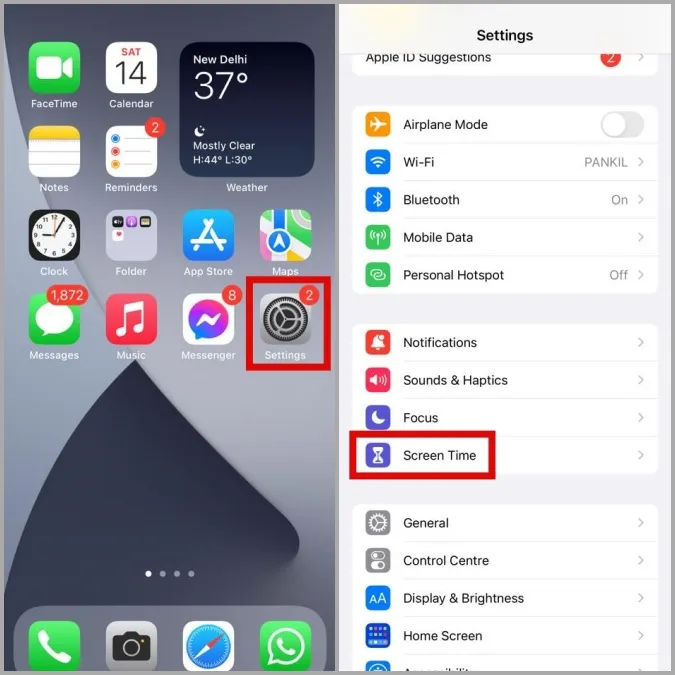
2. Μεταβείτε στην επιλογή Περιορισμοί περιεχομένου & απορρήτου και απενεργοποιήστε την.
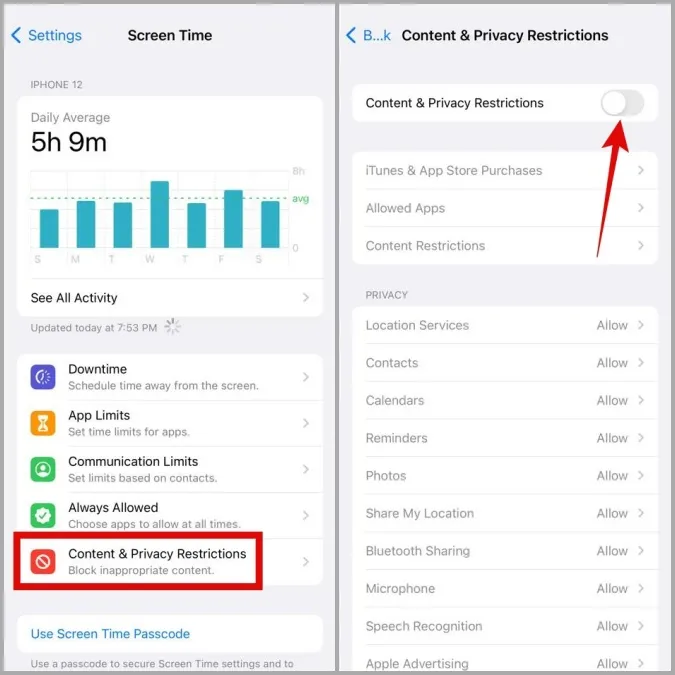
6. Καθαρίστε τα δεδομένα περιήγησης
Τα υπερβολικά δεδομένα περιήγησης μπορούν επίσης να επηρεάσουν την απόδοση του Chrome στο τηλέφωνό σας και να οδηγήσουν σε τέτοιες ανωμαλίες. Σε αυτή την περίπτωση, μπορείτε να δοκιμάσετε να καθαρίσετε την υπάρχουσα προσωρινή μνήμη cache και τα cookies που αποθηκεύονται από το Chrome για να διορθώσετε το πρόβλημα.
1. Εκκινήστε την εφαρμογή Google Chrome. Πατήστε στο εικονίδιο μενού με τις τρεις τελείες στην επάνω δεξιά γωνία για να επιλέξετε Ρυθμίσεις από τη λίστα.
2. Πατήστε στην επιλογή Απόρρητο και ασφάλεια (ή Απόρρητο αν είστε σε iPhone). Στη συνέχεια, επιλέξτε Εκκαθάριση δεδομένων περιήγησης.
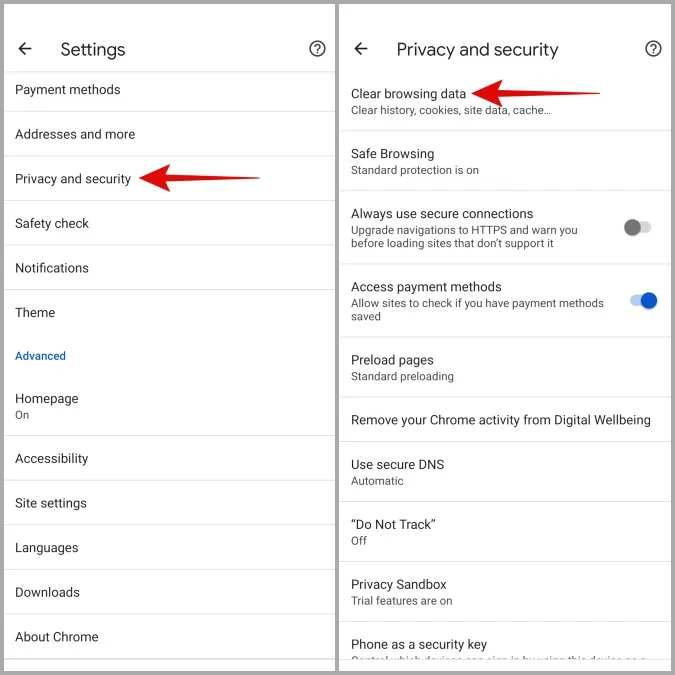
3. Χρησιμοποιήστε το αναπτυσσόμενο μενού δίπλα στην επιλογή Χρονικό εύρος για να επιλέξετε Όλη την ώρα. Σημειώστε τα πλαίσια ελέγχου που αναγράφουν Cookies και δεδομένα ιστότοπου και Αποθηκευμένες εικόνες και αρχεία. Τέλος, πατήστε το κουμπί Εκκαθάριση δεδομένων.
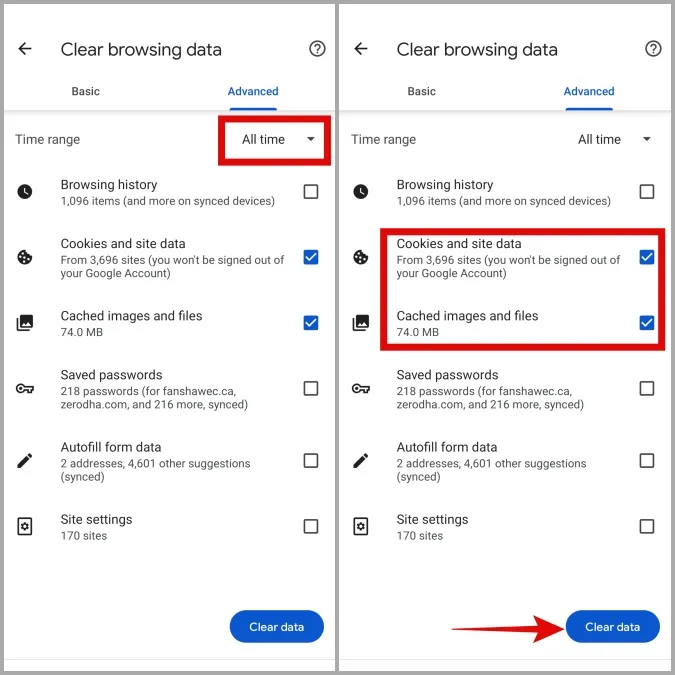
7. Ενημερώστε το Chrome
Τέλος, αν το πρόβλημα με τα βίντεο που δεν αναπαράγονται οφείλεται σε μια προβληματική ενημέρωση εφαρμογών, δεν θα αργήσει να επιλυθεί το πρόβλημα στις επόμενες ενημερώσεις. Μπορείτε να επισκεφθείτε το Play Store ή το App Store για να εγκαταστήσετε αμέσως οποιαδήποτε εκκρεμούσα ενημέρωση εφαρμογής.
Πατήστε για αναπαραγωγή
Είναι απογοητευτικό όταν το Chrome αποτυγχάνει να εκτελέσει τέτοιες βασικές εργασίες. Ενώ η εύρεση μιας καλύτερης εναλλακτικής λύσης μπορεί να είναι δύσκολη, ευτυχώς, η αντιμετώπιση τέτοιων προβλημάτων δεν είναι. Ελπίζουμε ότι μία από τις παραπάνω συμβουλές σας βοήθησε να διορθώσετε το πρόβλημα με τα βίντεο που δεν αναπαράγονται στο Chrome και επιστρέψατε στην περιήγηση στον άγριο ιστό.